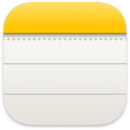 Notas
Notas
As notas não são só texto. Tome nota de ideias ou adicione listas, imagens, hiperligações e muito mais. Adicione uma nota rápida em qualquer lugar, nas aplicações ou páginas web, na secretária ou em ecrã completo ou Split View. Crie e use os Identificadores para organizar as notas e facilitar a pesquisa das notas na mesma categoria. As pastas partilhadas permitem-lhe partilhar uma pasta completa de notas com um grupo e todos podem participar e colaborar. Adicione menções (@nome) às notas para avisar alguém sobre conteúdo que seja do seu interesse. Consulte as últimas alterações na vista Atividade.
Adicionar uma nota rápida quando necessitar. Com a nova nota rápida, pode criar uma nota a partir de qualquer aplicação ou site no Mac e visualizá-la a qualquer momento na categoria “Notas rápidas” na barra lateral. Independentemente do que está a fazer no Mac, pode capturar os seus pensamentos, lembrar uma localização ou hiperligação a um site, sem ter de abrir a aplicação Notas. Quando volta à aplicação ou site original, vê uma miniatura da nota rápida, lembrando-o de informação útil que anotou sobre o site ou a aplicação. Toque-lhe para abrir a nota rápida.
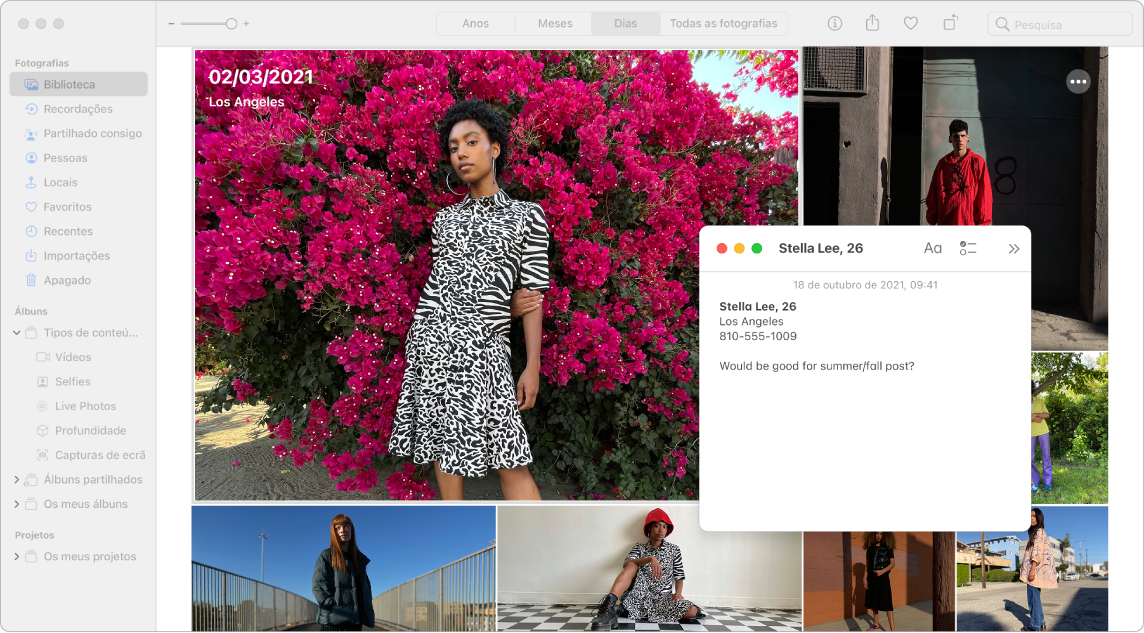
Acesso simples. Use o atalho de teclado Fn + Q ou um canto ativo que especifique nas Preferências do Sistema ![]() > Secretária e Proteção de Ecrã para criar uma nota rápida onde quer que esteja. No Safari, pode realçar texto numa página web e, em seguida, clique em Partilhar
> Secretária e Proteção de Ecrã para criar uma nota rápida onde quer que esteja. No Safari, pode realçar texto numa página web e, em seguida, clique em Partilhar ![]() > Adicionar nota rápida para adicionar o texto realçado à nota.
> Adicionar nota rápida para adicionar o texto realçado à nota.
Ajuste o tamanho ou a posição da nota rápida (arraste um canto para redimensionar a nota rápida ou arraste a barra de título para a reposicionar), para que não bloqueie o que está a visualizar.
Adicionar conteúdo, proteger notas e partilhá-las. Use a barra de ferramentas da aplicação Notas para adicionar rapidamente listas interativas, fotografias, vídeos, desenhos, tabelas, hiperligações, etc. à sua nota. Proteja a nota com uma palavra-passe. Adicione colaboradores à nota e envie uma cópia da nota para o Mail, Mensagens, Lembretes ou AirDrop.
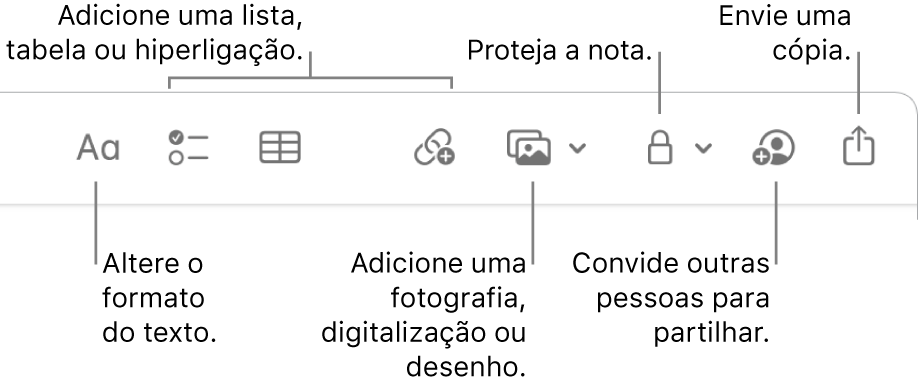
Dica: quando tem sessão iniciada com o seu ID Apple e iCloud está ativado para Notas, as notas são mantidas atualizadas em todos os dispositivos — por isso, pode criar uma lista de afazeres no Mac e, depois, ir marcando os elementos concluídos no iPhone em qualquer lugar.
Adicionar identificadores. Use identificadores em qualquer posição na nota para as categorizar e organizar. Digite o símbolo # seguido pelo texto do identificador. Pode ver os seus identificadores na barra lateral para ir rapidamente para as notas com um identificador ou identificadores específicos (por exemplo, #férias ou #cozinhar). As pastas inteligentes personalizadas recolhem notas automaticamente num único lugar com base nos mesmos Identificadores.
Utilizar menções. Adicione menções (digite @ seguido por um nome, por exemplo, @Leila) para se ligar diretamente aos colaboradores num projeto ou num contexto social. Recebem um aviso que foram mencionados numa nota e podem aceder e participar imediatamente.
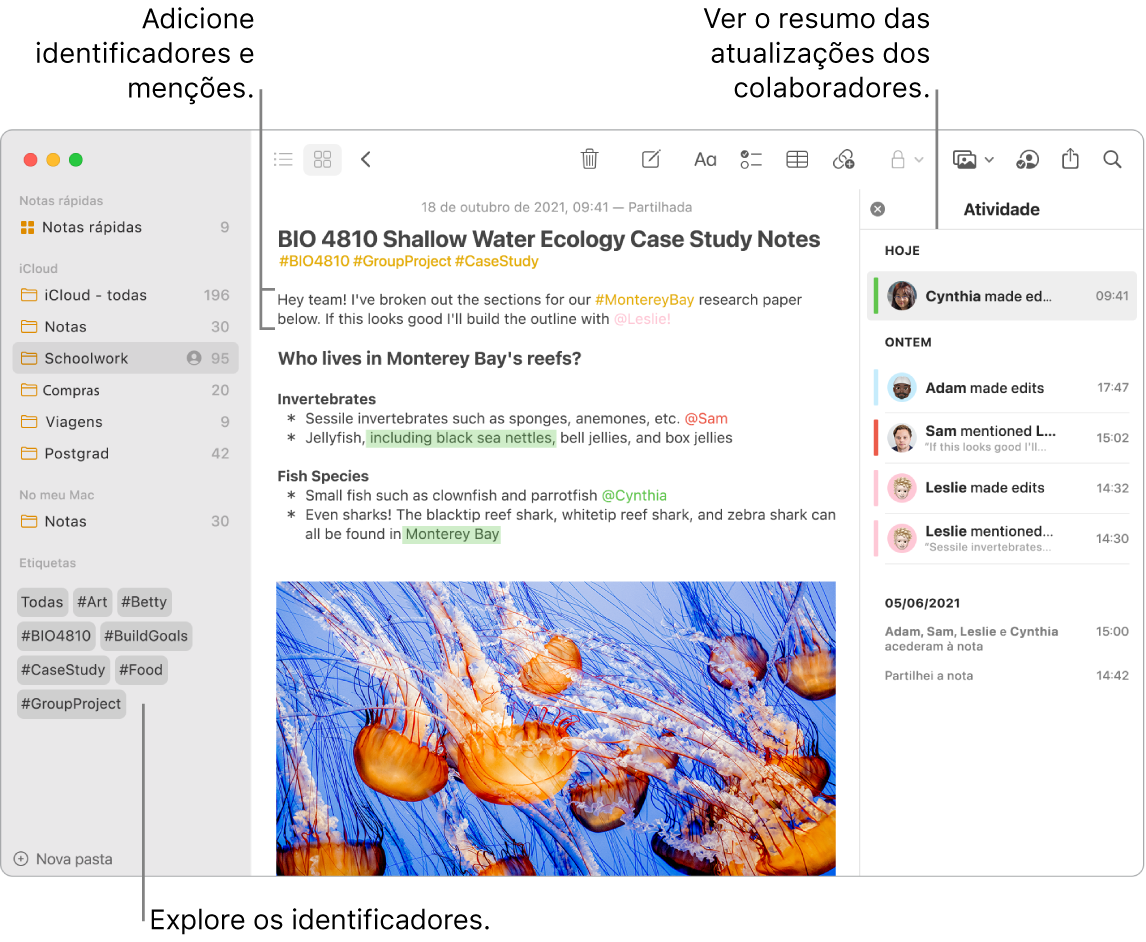
Ver um resumo da atividade da nota. Consulte as últimas atualizações acerca de quem tem estado a trabalhar numa nota partilhada na vista Atividade no lado direito da janela da aplicação Notas. Passe o dedo para a direita no texto da nota para ver as chamadas do editor a mostrar as alterações realçadas e a data e a hora a que a nota foi editada.
Personalizar a barra de ferramentas. Prima Controlo enquanto clica em qualquer lugar na barra de ferramentas para abrir a janela “Personalizar barra de ferramentas”. Arraste os elementos favoritos para a barra de ferramentas como preferir.
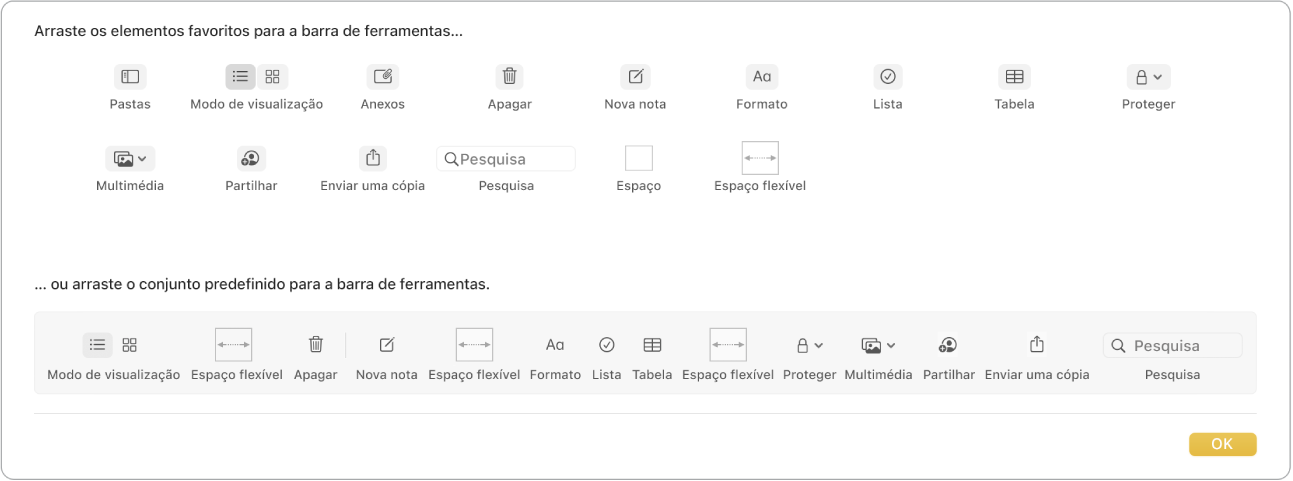
Saiba mais. Consulte o Manual do Utilizador de Notas.